PROCÉDURE
configurer des hyperliens en tant qu’URL complète dans la fenêtre contextuelle ArcGIS Online Map Viewer
Résumé
Lors de la publication d’une couche dont la table attributaire contient des URL dans ArcGIS Online, le texte de l’hyperlien s’affiche sous la forme « View (Afficher) » dans la fenêtre contextuelle, comme illustré ci-dessous.
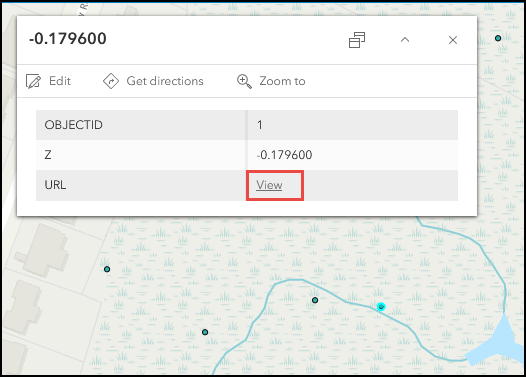
Afin que le chemin complet de l’URL s’affiche, la fenêtre contextuelle peut être configurée pour définir l’hyperlien au format de texte enrichi. Toutefois, lorsque la valeur de l’URL est définie sur le texte enrichi, il n’est plus possible de cliquer sur l’hyperlien de l’URL, comme illustré dans l’image suivante :
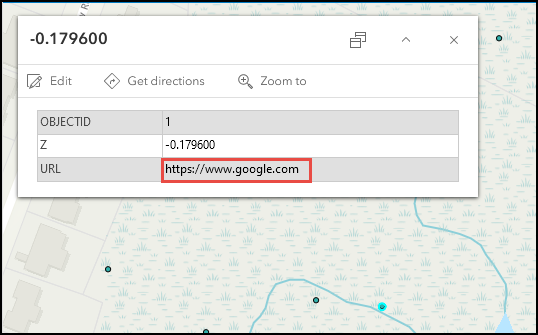
Cet article décrit le processus de configuration de la fenêtre contextuelle dans ArcGIS Pro pour définir l’URL en tant qu’hyperlien cliquable tout en conservant le format de texte enrichi dans la fenêtre contextuelle ArcGIS Online Map Viewer.
Procédure
- Dans ArcGIS Pro, chargez l’entité sur une carte.
- Dans la fenêtre Contents (Contenu), cliquez avec le bouton droit sur l’entité et cliquez sur Configure Pop-ups (Configurer les fenêtres contextuelles).
- Dans le volet Configure Pop-ups - <Feature_Name> (Configurer les fenêtres contextuelles - <Nom_Entité>), passez la souris sur l’élément contextuel par défaut et cliquez sur Edit pop-up element (Modifier l’élément contextuel).
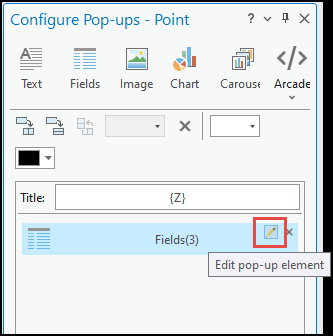
- Dans le volet Fields Options (Options des champs), activez l’option HTML mode (Mode HTML). Cela définit la valeur de l’URL sur le texte enrichi.
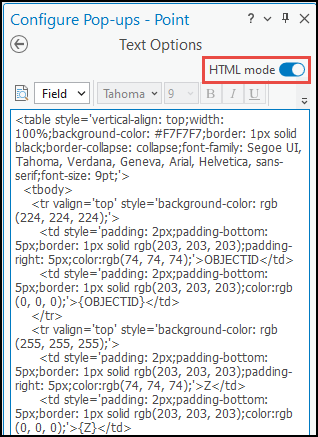
- Recherchez le nom du champ URL dans la zone de texte HTML. Le nom par défaut est au format suivant :
{URL_FIELD_NAME}
- Remplacez le nom du champ URL dans le script comme suit :
<a href="{URL_Field_Name}" target="_blank" rel="nofollow">{URL_Field_Name}</a>
- Publiez l’entité en tant que couche Web. Pour plus d’informations, reportez-vous à ArcGIS Pro : Partager une couche d’entités Web. La couche récemment publiée affiche la valeur de l’URL sous la forme d’un hyperlien en texte enrichi.
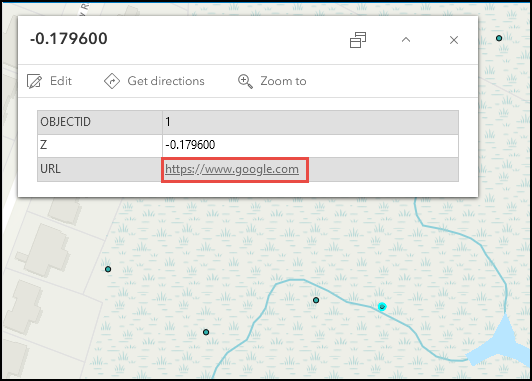
ID d’article: 000031619
Obtenir de l’aide auprès des experts ArcGIS
Commencez à discuter maintenant

